Rumah >Java >Javabermula >java如何在eclipse中导入java文件
java如何在eclipse中导入java文件
- 王林asal
- 2019-11-13 10:53:367286semak imbas

1、选中其中的一个项目,然后【Ctrl + C】复制,再【Ctrl + V】粘贴到桌面

2、右击项目列表区域(别右击具体的项目,点击空白部分就可以了),选择【import】
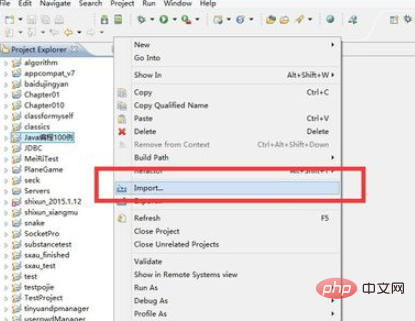
3、在打开的【import】对话框中,找到【General】文件夹,双击打开,选中【Existing Projects into Workspace】,然后【next】
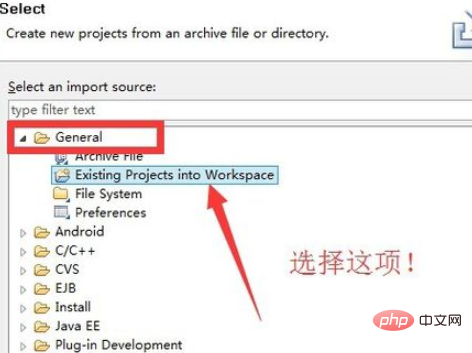
4、接下来在打开的对话框中,点击【Browse】按钮,去找到我们需要导入的项目文件
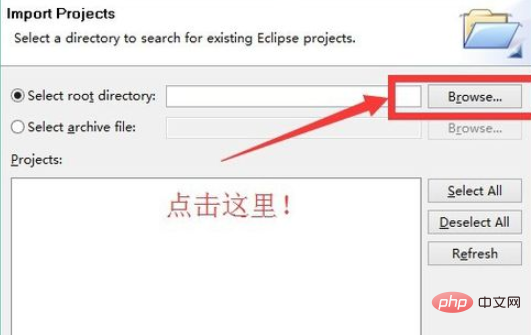
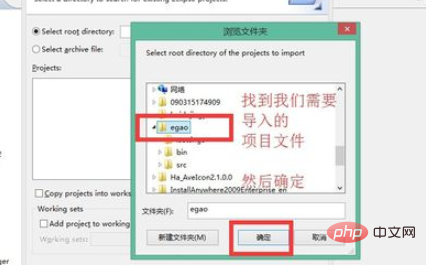
5、这样我们就可以看到项目文件已经被选择,然后点击【Finish】
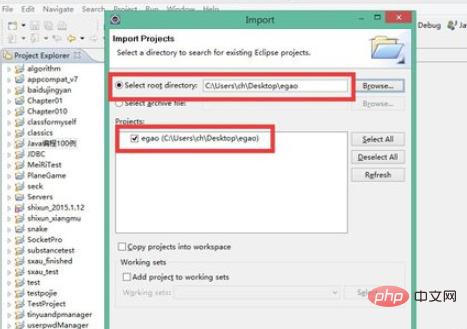
完成!
推荐教程:Java教程
Atas ialah kandungan terperinci java如何在eclipse中导入java文件. Untuk maklumat lanjut, sila ikut artikel berkaitan lain di laman web China PHP!
Kenyataan:
Kandungan artikel ini disumbangkan secara sukarela oleh netizen, dan hak cipta adalah milik pengarang asal. Laman web ini tidak memikul tanggungjawab undang-undang yang sepadan. Jika anda menemui sebarang kandungan yang disyaki plagiarisme atau pelanggaran, sila hubungi admin@php.cn
Artikel sebelumnya:java如何定义类Artikel seterusnya:java如何从键盘输入

